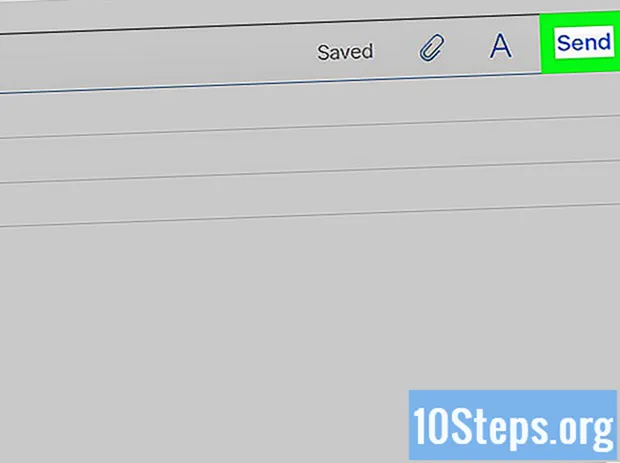Pengarang:
Eric Farmer
Tanggal Pembuatan:
10 Berbaris 2021
Tanggal Pembaruan:
16 Boleh 2024

Isi
Artikel di bawah ini akan mengajari Anda cara mengakses pengaturan router Anda. Anda membutuhkan komputer untuk ini.
Langkah
Bagian 1 dari 3: Menemukan alamat router di Windows
dengan mengklik logo Windows di pojok kiri dalam layar.
di pojok kiri menu Start.
di halaman Pengaturan.

mengklik apel di sudut kiri atas layar.
Klik opsinya Preferensi Sistem, terletak di bagian atas menu yang seharusnya.

klik Jaringan. Opsi diwakili oleh ikon bola dunia.
Klik opsinya Maju.

Klik pada tab TCP / IP, terletak di bagian atas jendela Lanjutan.
Hafalkan nomor di sebelah opsi "Router". Ini adalah alamat perute, yang akan digunakan untuk mengakses pengaturannya.
Bagian 3 dari 3: Mengakses pengaturan router
Buka browser internet. Untuk mengakses pengaturan router, Anda harus online.
Masukkan alamat perute Anda di bilah alamat dan tekan ↵ Masuk. Anda akan dibawa ke halaman konfigurasi perangkat.
Masukkan nama pengguna dan kata sandi router. Jika Anda belum membuat konfigurasi ini, pengguna mungkin adalah "admin" dan kata sandi adalah "kata sandi". Jika tidak berhasil, periksa label yang terpasang pada router atau baca manualnya untuk mengetahui informasi login default.
- Jika Anda tidak menemukan informasinya, cari model router Anda di internet atau hubungi ISP Anda.
- Jika Anda telah mengubah kata sandi untuk perute, tetapi tidak ingat informasi apa yang Anda masukkan, setel ulang perangkat dan itu akan kembali ke pengaturan pabrik.
Tinjau pengaturan perangkat. Halaman konfigurasi sangat bervariasi tergantung pada pabrikan dan model. Biasanya, Anda akan menemukan halaman-halaman berikut:
- pengaturan - opsi router umum, dari kata sandi jaringan hingga kekuatan koneksi.
- SSID - nama jaringan yang terlihat pada koneksi nirkabel.
- Perangkat yang terhubung - daftar perangkat yang terhubung ke jaringan.
- Bimbingan orang tua - opsi konfigurasi untuk memblokir akses anak-anak ke perangkat atau situs web tertentu.
Ubah nama jaringan. Mengedit bidang "SSID" akan mengubah nama jaringan nirkabel, memutuskan semua perangkat. Anda perlu menyambungkan kembali semuanya ke jaringan untuk menggunakannya lagi.
- Biasanya, Anda perlu mengakses halaman tersebut pengaturan untuk membuat perubahan apa pun.
Lindungi jaringan Wi-Fi. Router modern mendukung beberapa jenis enkripsi. Gunakan tipe WPA2 untuk menjaga keamanan jaringan.
- Jika mengubah kata sandi Anda, gunakan kombinasi huruf, angka dan simbol, tanpa menggunakan informasi pribadi seperti nama dan tanggal lahir.
Buat nama pengguna dan kata sandi baru untuk router. Informasi login default tidak aman dan siapa pun yang terhubung dapat membahayakan keamanan jaringan. Cara terbaik adalah membuat konfigurasi khusus.
Tips
- Antarmuka setiap router sedikit berbeda, tergantung pada penyedia dan pabrikan. Anda perlu menggali sedikit untuk menemukan apa yang Anda inginkan.
Peringatan
- Berhati-hatilah saat mengubah pengaturan router. Jika Anda tidak tahu fungsi dari suatu opsi, mungkin lebih baik jangan menyentuhnya.